キーワード検索
キーワードまたは文章で検索できます(200文字以内)
キーワードの間に半角スペースを入れるとAND検索になります。
キーワードの間に"|"を入れるとOR検索になります。
キーワードの間に" -"を入れるとハイフンの後ろのキーワードを除外して検索します。
『 グローバルWiFi よくある質問 』 内をキーワード検索した結果
成田空港、羽田空港、関西国際空港ほか主要空港においては、出発当日でもお申込みフォームやカウンターにて出発当日でもお申込みいただけます。
【当日申込が可能な空港一覧】
| 空港で申込み | Web申込み | 空港 | ターミナル | 場所 | 営業時間 |
|---|---|---|---|---|---|
| 〇 | 〇 | 成田空港 | 第1 | 南ウィング 4階出発ロビー | 7:00-21:30 |
| 北ウィング 4階出発ロビー | 7:00-21:00 | ||||
| 第2 | 1階到着ロビー | 7:00-21:00 | |||
| 3階出発ロビー | 7:00-21:30 | ||||
| 第3 | 1階到着ロビー | 7:00-21:00 | |||
| 〇 | 〇 | 羽田空港 | 第2 | 2階出発ロビー | 6:00-23:00 |
| 第3 | 2階到着ロビー | 6:30-23:45 | |||
| 〇 | 〇 | 中部国際空港 (セントレア) |
第1 | アクセスプラザ2階 | 6:45-22:00 |
| 第2 | 2階出発ロビー | 6:30-21:00 | |||
| 〇 | 〇 | 関西国際空港 (KIX) |
第1 | 1階到着ロビー 南到着口側 | 6:30-22:30 |
| 1階到着ロビー 北到着口側 | |||||
| 〇※ | 〇 | 伊丹空港 | 南 | 1階 | 7:00-20:00 |
| 〇 | 〇 | 新千歳空港 | 国際線 | 2階到着ロビー | 7:30-20:00 |
| 〇※ | 〇 | 仙台空港 | 国際線 | 1階到着ロビー | 6:30-20:30 |
| 〇 | 〇 | 福岡空港 | 国際線 | 1階到着ロビー | 7:00-21:00 |
| 〇※ | ✖ | 大分空港 | 国内線 | 1階到着ロビー | 6:30-22:00 |
| 〇 | ✖ | 宮崎空港 | 国内線 | 1階到着ロビー | 8:00-18:30 |
| 〇 | ✖ | 鹿児島空港 | 国内線 | 1階到着ロビー | 8:30-18:30 |
| 〇 | 〇 | 那覇空港 | 国際線 | 1階到着ロビー | 7:30-21:00 |
| 〇※ | ✖ | みやこ下地島空港 | 1階 チェックインエリア | 9:00-19:00 | |
| 〇※ | ✖ | グランデュオ蒲田 | 3階 東西連絡通路 |
10:00-20:30 | |
| 〇※ | ✖ | 博多港 | 国際ターミナル 1階 | 08:00-21:00 | |
| 〇 | 〇 | ワイキキオフィス | ワイキキ ショッピングプラザ3F | 9:00-20:00 | |
| 〇 | 〇 | ソウル明洞オフィス | プレジデントホテル7F | 10:00-19:00 | |
※スマートピックアップ(ロッカー受取)でのお申込み・受取となります。
※カウンターによっては出発日直前でのお申込みができない場合がございます。詳しくはこちらをご確認ください。
また、受取・返却方法ごとで、上記に各種手数料が加算されます。
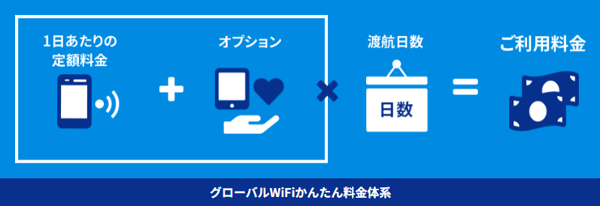
海外での通信料は課税対象外です。
オプションや各種手数料には消費税がかかります。
はい。中国特別回線プランなら中国でも日本と同じようにインターネットがご利用いただけます。
(中国ではソーシャルメディアなど多くのサービスへのアクセスが規制されています。)
中国では、SNS(LINE、twitter、facebookなど)やグーグルサービス(Gmail、YouTubeなど)が規制によりご利用できません。
中国特別回線プランなら、中国でも日本と同じ様に自由にインターネットを使用することが可能になります。
従来のVPNとは違う新しい通信技術を採用したため、VPNのような設定も不要でそのまま使えます。
弊社で実施いたしました現地での通信テストの結果でも、従来のVPN接続に比べ通信環境が改善されておりますのでより一層快適なインターネットをご利用いただけます。
中国で使用できないアプリ、サイト ※2025年11月時点
・LINE
・Instagram
・X(旧Twitter)
・TikTok
・Youtube
・Facebook
・Google Chrome
・Googleマップ
・Googleカレンダー
・Gmail
・Yahoo!(一部機能)
グローバルWiFi for Bizも特別回線をご利用いただけます。
中国特別回線プランの詳細はこちら
NP後払い(コンビニ払い)の請求書は、レンタル品のご返却後14日以内に郵送されます。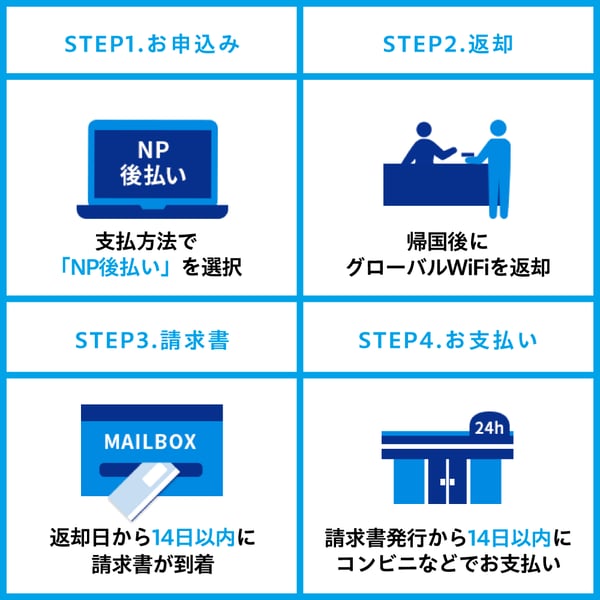
「コンビニ」「郵便局」「銀行振込」等でお支払いできます。
お手元に請求書が届きましたら、請求書に記載の請求書発行日から14日以内にお支払いをお願いいたします。
期限を一定期間過ぎるとネットプロテクションズより、延滞事務手数料が加算される場合があります。
加算された場合は、恐れ入りますが、延滞事務手数料込みの金額でのお支払いをお願いいたします。
お支払い期限日より2週間程度で、1回目の延滞事務手数料が加算されます。
1回あたり297円(税込)で、最大で3回加算されます。
お支払い予定のご連絡をいただいても、加算をお止めすることはできませんのでご了承ください。
帰国後10日以上経過しても請求書が到着しない場合は、発行元の株式会社ネットプロテクションズまでお問い合わせください。
■専用窓口:株式会社ネットプロテクションズ
電話:0570-077-015(平日9時~18時)
メール:np-support@netprotections.co.jp
お問い合わせはこちら
お問い合わせ時には以下をお伝えください。
・お客様のお名前
・ご登録のお電話番号
・グローバルWiFiのお支払いをコンビニ支払いにしたこと
※表札がない、転居届けを提出していない、建物名や部屋番号が記載されていという場合には、請求書が返送になってしまう事が多くございます。お手数ではございますが、登録の住所に記入漏れがないかマイページのご登録情報をあらためてご確認をいただいてから、カスタマーセンターまでご連絡をお願いいたします。
はい、可能です。
再発行のお手続きをいたしますので、カスタマーセンターにご連絡ください。
※ご注意※
お支払い期限を一定期間過ぎるとネットプロテクションズより、延滞事務手数料が加算される場合があります。
加算された場合は、恐れ入りますが、延滞事務手数料込みの金額でのお支払いをお願いいたします。
お支払い期限日より2週間程度で、1回目の延滞事務手数料が加算されます。
1回あたり297円(税込)で、最大で3回加算されます。
お支払い予定のご連絡をいただいても、加算をお止めすることはできませんのでご了承ください。
◆コンビニ払い
払込取扱票(請求書)を、下記コンビニエンスストアのレジにてお渡しいただくことでお支払いができます。
セブンイレブン/ローソン/ミニストップ/ファミリーマート/セイコーマート/デイリーヤマザキ/ポプラ
※お支払いできるコンビニは請求書の「払込取扱票」裏面でもご確認いただけます。
◆銀行振込
払込取扱票(請求書)に記載されている銀行口座へお振り込みください。
振込先は請求書の表面に記載されています。
※銀行振込先(口座番号)はご注文ごとに異なります。請求書をご確認いただき、お間違えのないようご注意ください。
※ご利用の銀行によって、振込手数料が発生する場合がございます。
◆郵便局払い
払込取扱票(請求書)を、郵便局窓口にてお渡しいただくことでお支払いいただけます。
・窓口:請求書の「払込取扱票」部分を窓口へお持ちください。
・払込機能付きATM:ゆうちょ銀行または郵便局にて払込機能付きATMの「払込書」挿入口に、請求書の「払込取扱表」部分を差し込んでください。
※口座記号番号を入力してのお支払い・電信振替はご遠慮ください。
◆ドラッグストア
払込取扱票(請求書)を、ドラッグストアのレジにてお渡しいただくことでお支払いができます。
▼お支払いが可能なお店(一例)
イオン、ウエルシア、ツルハドラッグ、ドラッグセイムス、NewDays
◆スマホ決済
下記スマホ決済の「請求書払い」がご利用いただけます。
PayPay/ファミペイ/PayB/ゆうちょPay/楽天銀行アプリ/auPay/d払い/楽天Pay
※ご注意※
お支払い期限を一定期間過ぎるとネットプロテクションズより、延滞事務手数料が加算される場合があります。
加算された場合は、恐れ入りますが、延滞事務手数料込みの金額でのお支払いをお願いいたします。
お支払い期限日より2週間程度で、1回目の延滞事務手数料が加算されます。
1回あたり297円(税込)で、最大で3回加算されます。
お支払い予定のご連絡をいただいても、加算をお止めすることはできませんのでご了承ください。
【請求書 見本】

【請求書 見本(表面)】

【請求書 見本(裏面)】

外務省 海外安全情報配信サービス「たびレジ」はこちら
◆「たびレジ」登録のメリット
・出発前から旅先の安全情報を確認できる
・渡航中も最新情報が届く
・海外現地で事故や事件などの被害にあった場合、安否の確認や必要な支援を受けることができる
◆登録項目
・渡航国、地域
・渡航期間
・名前、メールアドレス、電話番号など
※登録した旅行日程が過ぎた時点で、たびレジからのメール配信が停止され、さらに30日後にたびレジに登録された個人情報はすべて消去されます。
メールでのお問い合わせはこちら:info@townwifi.com
【メール本文の内容】
※以下をご記入の上、送信ください。
■お申込者名
■注文番号※ポーチ内お申込確認書に記載
■渡航先(国名)
■利用不可の都市
■接続不可能日
■お客様端末名
■申告内容
■WiFi接続画面表示
※電波マークなどの表示や接続台数など。
※画面の画像添付が可能な場合、送信をお願いいたします。
メール以外にも、LINEやお電話でのお問い合わせも可能です。
お早めのご予約をおすすめしております。
また、受取方法によって申込期限が違いますのでご注意ください。
会員未登録の場合、WiFiレンタル申込前または申込時に新規会員登録をお願いいたします。
登録後のマイページでは、お申込み状況の確認や変更・領収書の発行が可能です。
グローバルWiFiのお申し込みと同時に会員登録をすることができます。
新規会員登録はこちら



























































